
Wechseln Sie zu iOS Problem mit niedrigem Batteriestand auf Ihrem Android? [Behoben]

Wenn Sie von einem Android Telefon auf ein brandneues iPhone wechseln , werden Sie wahrscheinlich die Anwendung „Move to iOS verwenden, um Ihre Dateien zu übertragen. Mit dieser App können Benutzer Fotos, Videos, Kontakte, Nachrichten, Kalender usw. schneller von Android auf das iPhone übertragen. Es ermöglicht eine problemlose Datenübertragung. Möglicherweise stellen Sie jedoch fest, dass Ihr Gerät eine Warnung bei niedrigem Akkustand anzeigt, wenn Sie die Move to iOS Anwendung verwenden. Selbst das Aufladen des Geräts scheint nicht zu helfen.
Wenn Sie festgestellt haben, dass der Akku von „Move to iOS schwach ist, sind Sie sicherlich nicht allein. Obwohl es sich um eine nützliche Anwendung zum schnellen Übertragen von Dateien von Android Telefonen auf iPhones handelt, treten solche Fehler auf. Mach dir keine Sorge. Lesen Sie weiter, um zu erfahren, wie Sie das Problem einfach lösen können.
Wenn Sie Move to iOS verwenden, sollten Sie sicherstellen, dass Ihr Gerät ausreichend aufgeladen ist, um bis zum Abschluss des Übertragungsvorgangs durchzuhalten. Die Mindestakkuladung Ihres Geräts sollte mindestens 20 % betragen. Der Übertragungsvorgang kann länger dauern, daher ist es ideal, über ausreichend Strom in Ihrem Gerät zu verfügen.
Darüber hinaus benötigen Sie eine ausreichende Akkuladung, um Unterbrechungen bei der Übertragung Ihrer Dateien zu vermeiden. Warnungen bei niedrigem Batteriestand können den Vorgang stören und Sie in Schwierigkeiten bringen.
Überprüfen Sie daher am besten den Akkustand, bevor Sie Move to iOS verwenden, und stellen Sie sicher, dass die Ladung für den gesamten Übertragungsvorgang ausreicht. Wenn Ihr Gerät nicht über mindestens 25 % Akku verfügt, empfehlen wir, es vor Beginn der Übertragung auf 80 % aufzuladen.
Wenn bei Move to iOS auch nach dem Aufladen Ihres Telefons immer noch Probleme mit niedrigem Akkustand auftreten, müssen Sie manuelle Maßnahmen ergreifen, um das Problem zu beheben. Um dieses Problem zu lösen, können Sie eine dieser gängigen Methoden ausprobieren:
Der Mindestakkustand zum Laden eines Android Telefons beträgt normalerweise 20 %. Jeder niedrigere Prozentsatz könnte zu Problemen bei der Nutzung der App führen. Behalten Sie daher den Ladezustand im Auge und verwenden Sie ein zuverlässiges Ladegerät. Stellen Sie sicher, dass Ihr Android Gerät zu mindestens 80 % oder mehr aufgeladen ist, indem Sie es an eine Stromquelle anschließen. Alternativ können Sie es auch an eine Stromquelle angeschlossen lassen, während Sie die Move to iOS -Anwendung verwenden. Bitte vermeiden Sie, dass der Akkustand unter 20 % sinkt.

Wenn der Akku Ihres Geräts fast leer ist, wechselt es in den Modus „Niedriger Akku“. Mit dieser Funktion können Sie Strom sparen, um eine längere Laufzeit zu ermöglichen. Wenn Sie jedoch maximale Effizienz anstreben, kann die Deaktivierung dieses Modus eine kluge Entscheidung sein.
Um den Energiesparmodus zu deaktivieren, gehen Sie zum Menü „Einstellungen“ Ihres Telefons und suchen Sie dort nach „Energiesparmodus“. Sie können es jetzt ausschalten, wenn Sie es finden. Dies kann jedoch dazu führen, dass Ihr Telefon mehr Strom verbraucht.
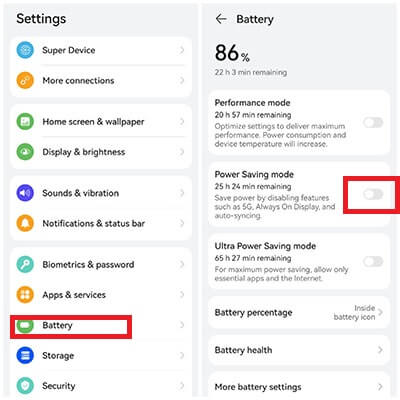
Stellen Sie sicher, dass auf Ihrem System alle notwendigen Einstellungen für eine nahtlose Übertragung aktiviert sind. Überprüfen Sie noch einmal, ob WLAN, Bluetooth und Ortungsdienste sowie alle Einstellungen zur Akkuoptimierung aktiviert sind, um zu verhindern, dass Move to iOS durch die Einrichtung Ihres Geräts eingeschränkt oder optimiert wird.

Überprüfen Sie außerdem noch einmal, ob Sie über alle aktualisierten Versionen der Android und der Move to iOS App verfügen. Dies hilft, mögliche Unannehmlichkeiten aufgrund bekannter technischer Probleme mit Ihrem Gerät zu vermeiden.
Der Wechsel zu iOS bleibt bei 1 Minute hängen? Nachfolgend finden Sie 9 hilfreiche Lösungen für Sie.
Wechsel zu iOS bleibt nach 1 Minute hängen, wie kann man das beheben? [9 mögliche Lösungen]Wenn Sie immer noch Probleme mit Move to iOS haben, versuchen Sie, die App zurückzusetzen und Ihren Cache und Ihre Daten zu leeren, damit alles neu startet. Das sollte Ihnen helfen, wieder auf den richtigen Weg zu kommen. Hier sind diese Schritte:
Schritt 1. Öffnen Sie die App „Einstellungen“ auf Ihrem Android Telefon, scrollen Sie nach unten und tippen Sie auf „Apps“.
Schritt 2. Tippen Sie auf „Auf iOS verschieben“, gehen Sie zu „Speicher“ und wählen Sie „Cache leeren“, um die Junk-Dateien und temporären Daten der App zu entfernen.

Wenn Sie trotz vollständig aufgeladenem Telefon weiterhin Benachrichtigungen über einen niedrigen Akkustand erhalten, kann dies an Softwareproblemen liegen. Versuchen Sie, die App von Ihrem Telefon zu deinstallieren und dann erneut zu installieren. Dieser Schritt löst normalerweise die meisten Probleme.

Hinweis: Einige fragen sich möglicherweise: „Benötigt Move to iOS WLAN?“ Ihre Antwort finden Sie hier: Benötigt der Umstieg auf iOS WLAN? Rätsel lösen und Datenübertragung meistern
Wenn Sie bei der Verwendung von „Move to iOS immer noch Probleme mit der Meldung „Batterie schwach“ haben, kann dies an Netzwerk- oder Verbindungsfehlern liegen. Um das Problem zu beheben, starten Sie Ihre Android und iPhone-Geräte neu und stellen Sie die Verbindung wieder her.
Bei Android drücken Sie die „Power“-Taste und halten Sie sie 5–10 Sekunden lang gedrückt, bis das Power-Menü erscheint. Wählen Sie dort „Neustart“, um Ihr Gerät auszuschalten und wieder einzuschalten.

Halten Sie beim iPhone die „Seiten“-Taste einige Sekunden lang gedrückt, bis ein Schieberegler angezeigt wird. Ziehen Sie es und warten Sie 30 Sekunden, um Ihr Gerät vollständig herunterzufahren. Halten Sie die „Seiten“-Taste gedrückt, um Ihr Gerät wieder einzuschalten, bis das Apple-Logo angezeigt wird.

Aufgrund des niedrigen Batteriestands bei „Move to iOS können Sie versuchen, eine andere App als Lösung zu verwenden. Eine solche App ist Coolmuster Mobile Transfer , mit der Sie Ihre Daten ganz oder nur teilweise von Android auf das iPhone übertragen können.
Mobile Transfer funktioniert mit Android und iPhone-Geräten und ermöglicht Ihnen die Verwaltung Ihrer Daten unabhängig von der Plattform. Es kann Dateien sicher von einer Plattform auf eine andere verschieben. Das Beste ist, dass Sie mehrere Dateien gleichzeitig kopieren und mit nur einem Klick auf ein anderes Gerät verschieben können.
Dieses Tool dient zum Verschieben von Daten von Ihrem alten Gerät auf Ihr neues iOS Gerät. Damit können Sie Kontakte, Kalender, Bücher, Lesezeichen und andere Elemente zwischen verschiedenen Mobilgeräten übertragen. Es handelt sich um einen One-Stop-Prozess, bei dem keine Daten auf einem Cloud-Server oder einem Computer gespeichert werden.
Hauptmerkmale:
So verwenden Sie die Move to iOS Alternative , um Daten von Android auf das iPhone zu übertragen:
01 Installieren Sie Mobile Transfer auf dem Computer. Schließen Sie Android und iOS Geräte an den PC an und aktivieren Sie das USB-Debugging auf Ihrem Android . Klicken Sie außerdem auf Ihrem iPhone auf die Option „Vertrauen“.

02 Stellen Sie sicher, dass das Android Gerät die Quelle ist und sich das iPhone im Abschnitt „Ziel“ befindet. Wenn sie nicht an der richtigen Position sind, tippen Sie auf „Umdrehen“.

03 Markieren Sie die zu übertragende Datei und klicken Sie auf die Registerkarte „Kopieren starten“, um mit der Übertragung von Dateien von Android auf das iPhone zu beginnen.

Videoanleitung
Jetzt wissen Sie, was zu tun ist, wenn auf Ihrem Gerät die Warnung „Auf iOS übertragen“ angezeigt wird. Sie können das Problem beheben, indem Sie die oben genannten Tipps befolgen. Denken Sie daran, dass eine schnelle Batterieentladung ein bekanntes Problem bei der Verwendung dieser App ist. Stellen Sie daher vor dem Start sicher, dass die Batterie ordnungsgemäß aufgeladen ist.
Darüber hinaus steht Ihnen die wunderbare Move to iOS Alternativ-App Coolmuster Mobile Transfer zur Verfügung, mit der Sie Ihre Kontakte und E-Books problemlos übertragen können. Es ist schneller und benutzerfreundlicher. Darüber hinaus erhalten Sie auf Ihrem Gerät keine Benachrichtigungen über einen niedrigen Batteriestand, da es auf Ihren Geräten nicht viel Strom verbraucht.
Verwandte Artikel:
[Gelöst] 6 nützliche Lösungen zum Umstieg auf das Problem, dass iOS -Code nicht angezeigt wird
Wie löse ich das Problem, dass die Umstellung auf iOS nicht funktioniert? [Gründe & Lösungen]
9 Wege | So beheben Sie das Problem, dass die Umstellung auf iOS bei der Vorbereitung stecken bleibt

 Übertragung von Telefon zu Telefon
Übertragung von Telefon zu Telefon
 Wechseln Sie zu iOS Problem mit niedrigem Batteriestand auf Ihrem Android? [Behoben]
Wechseln Sie zu iOS Problem mit niedrigem Batteriestand auf Ihrem Android? [Behoben]





